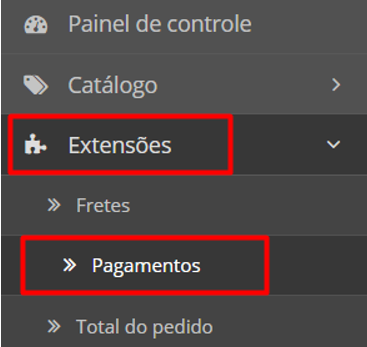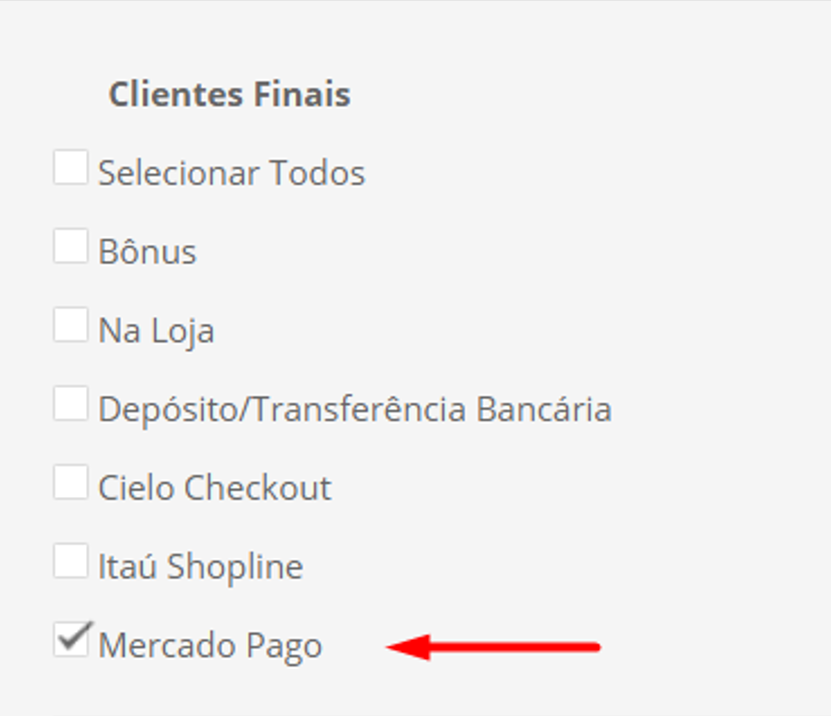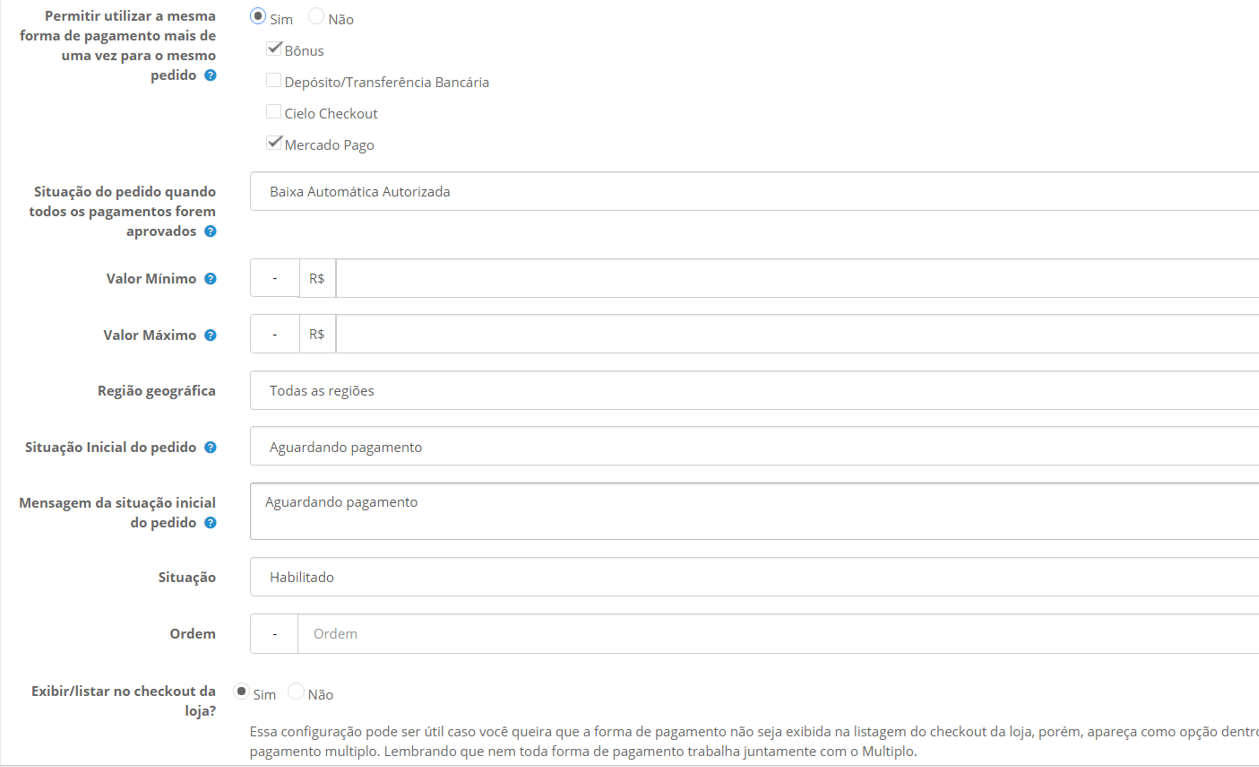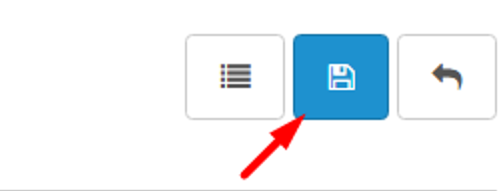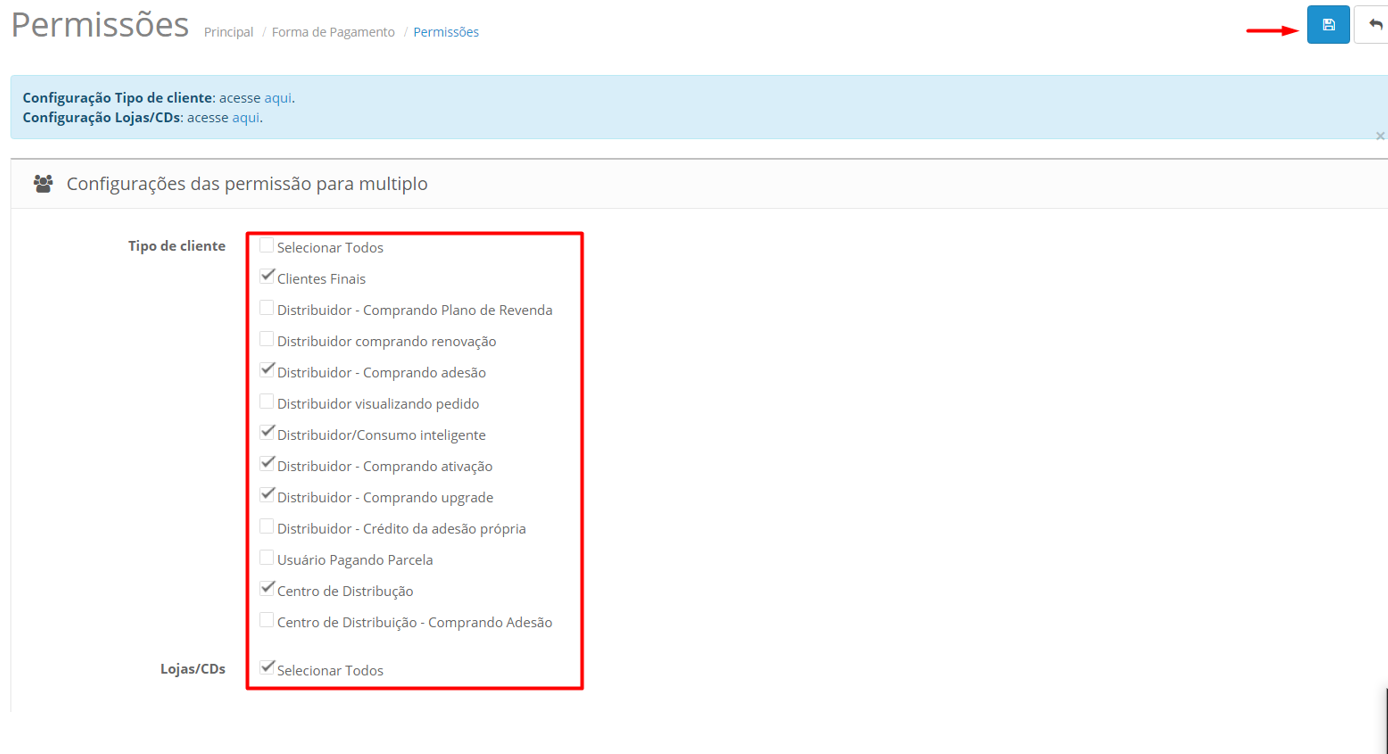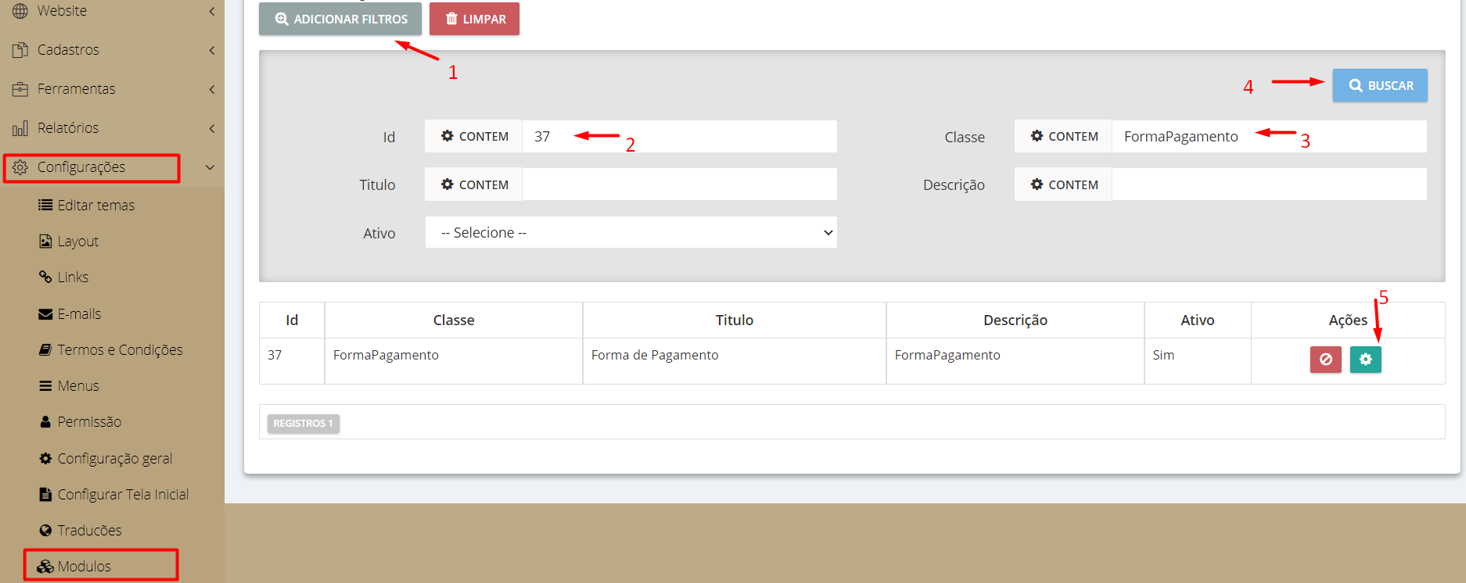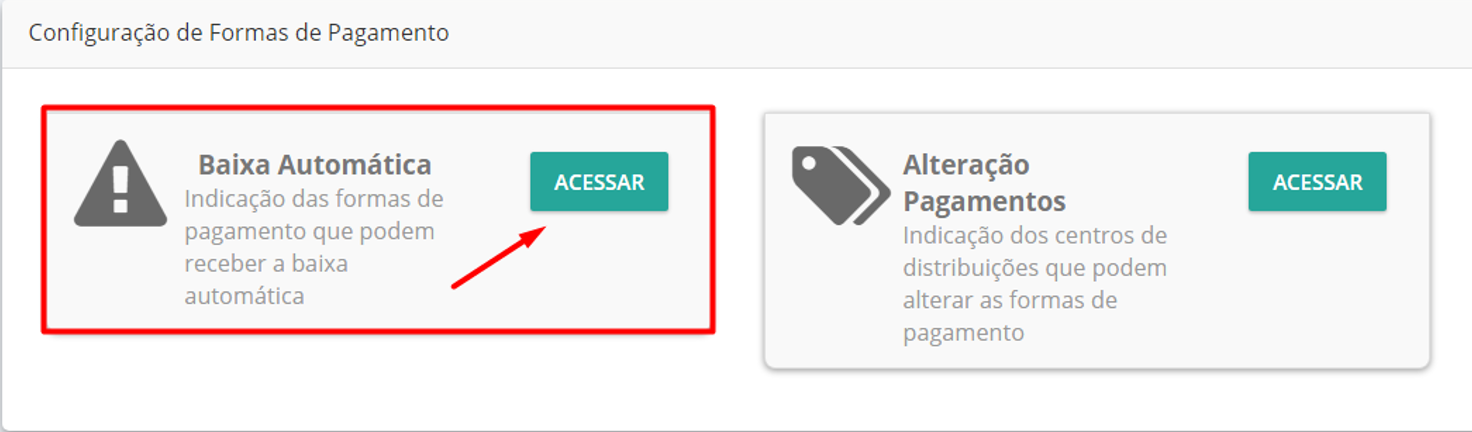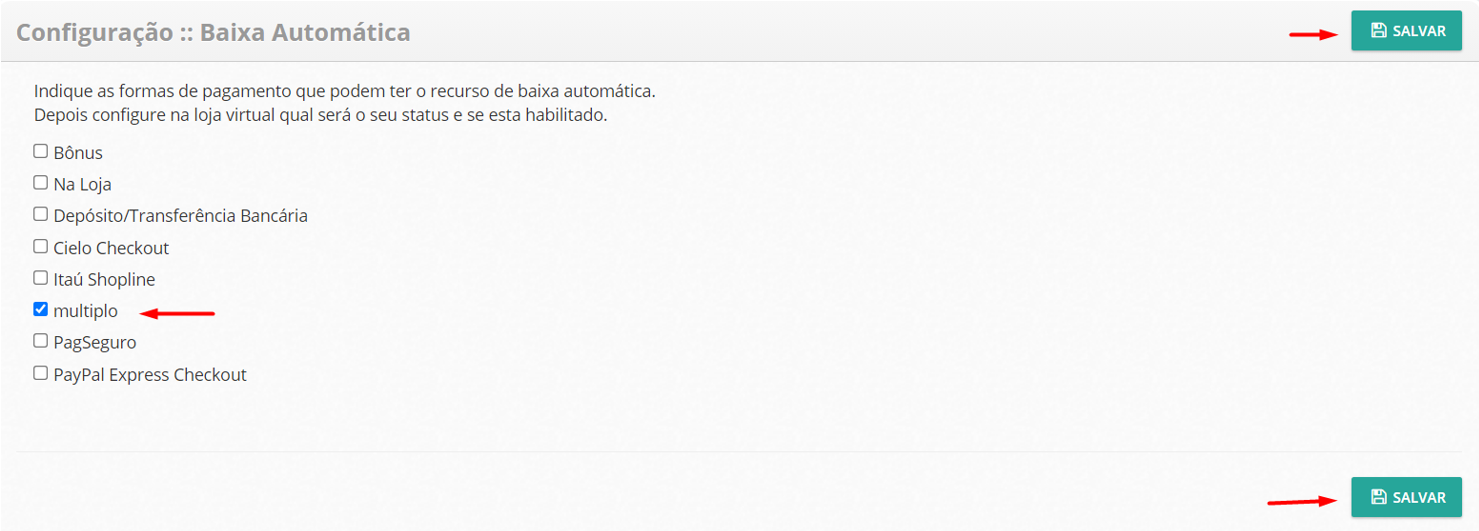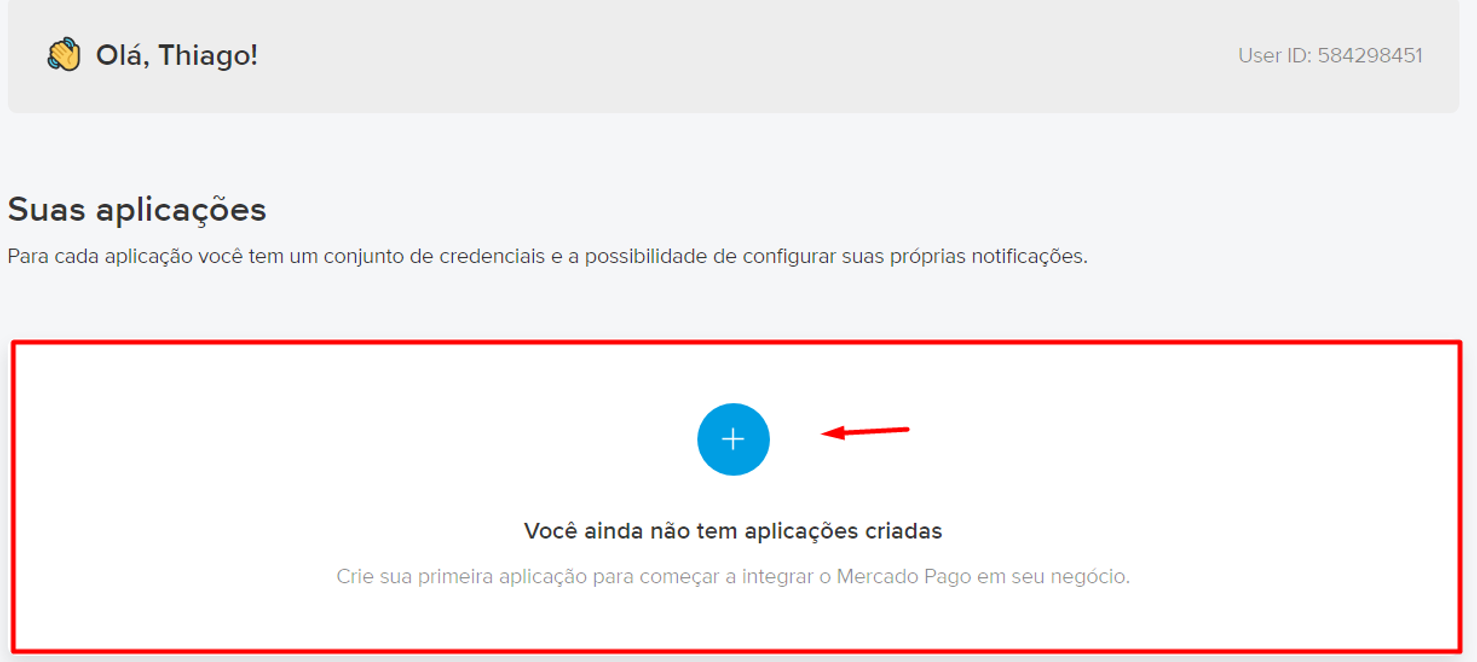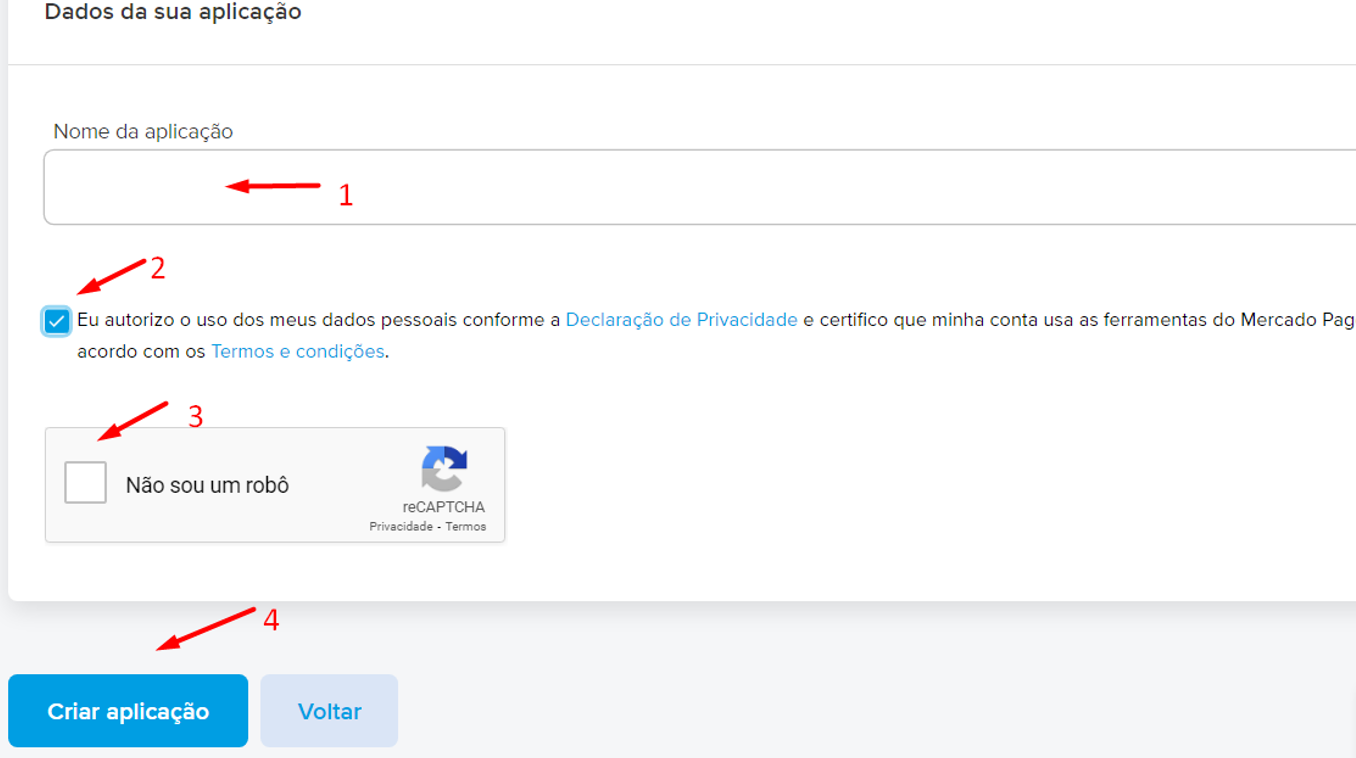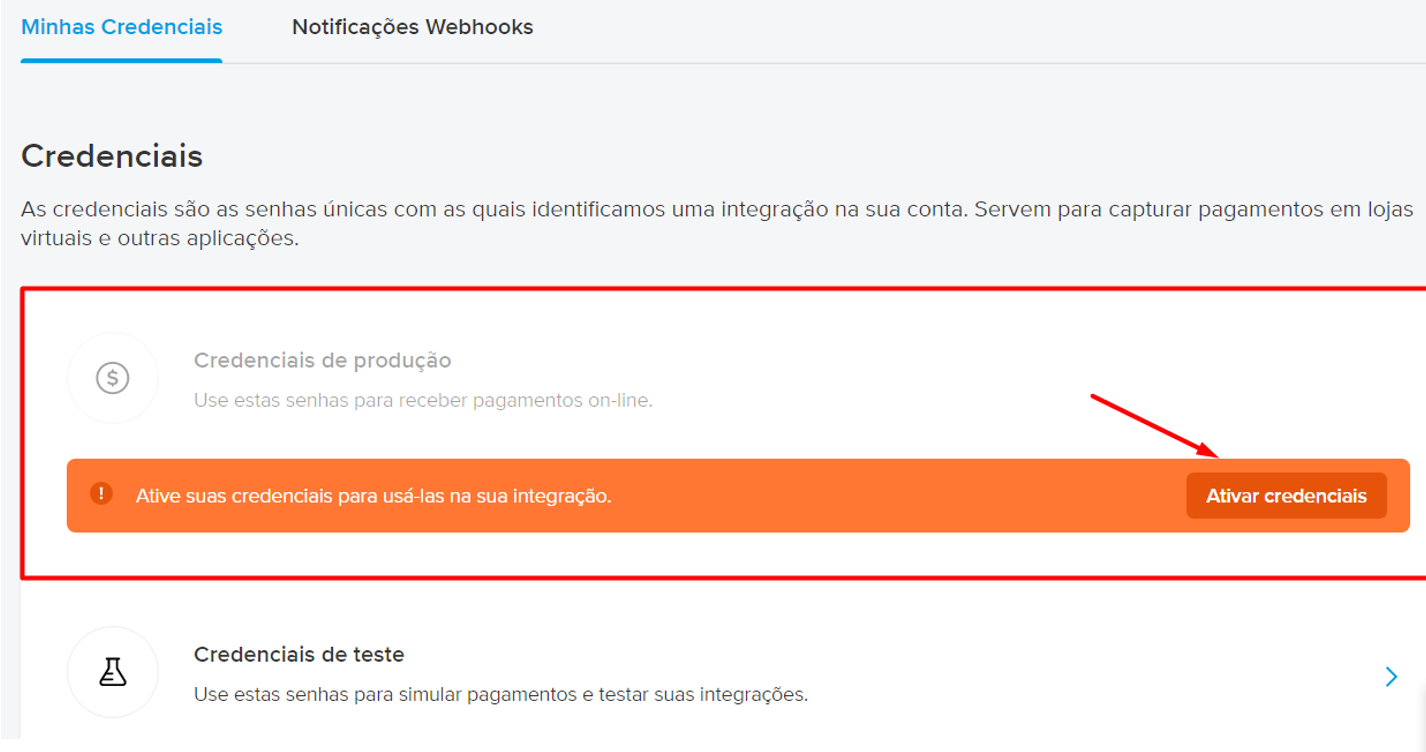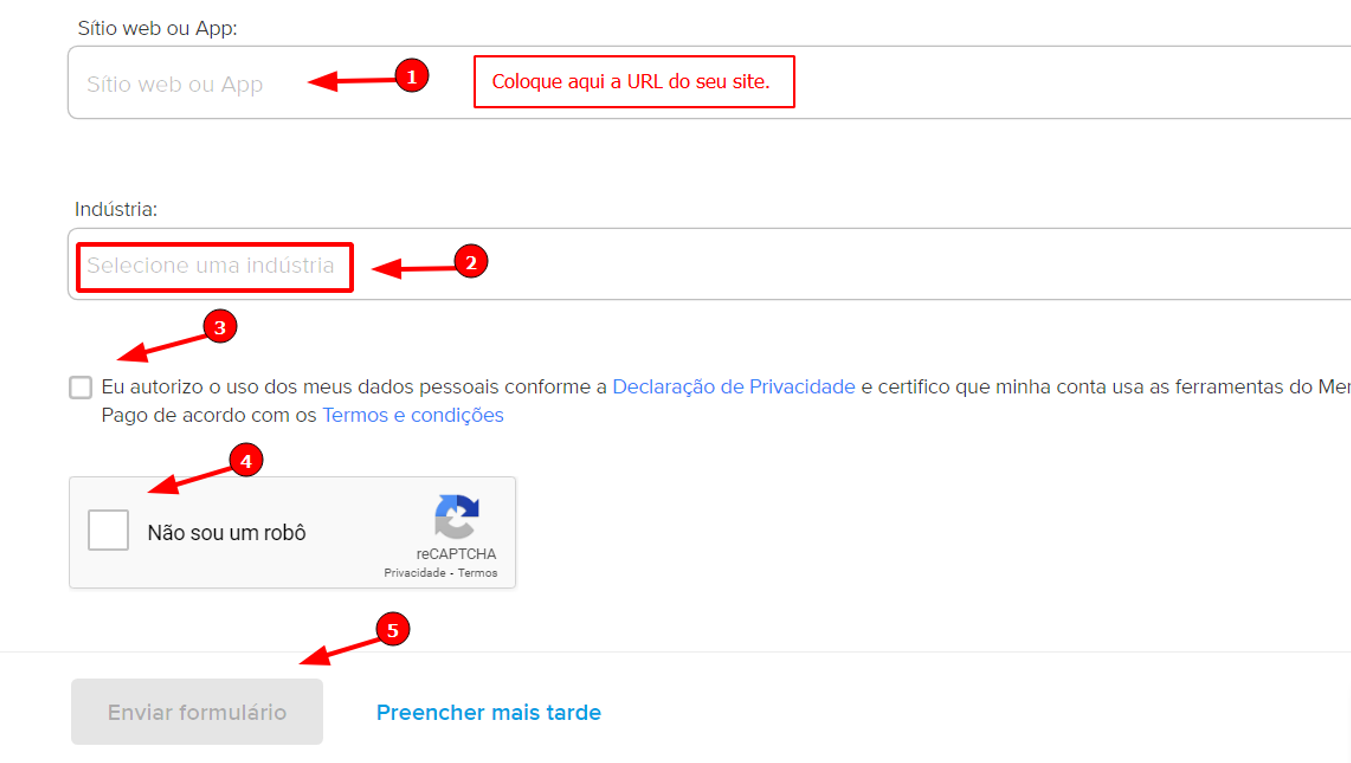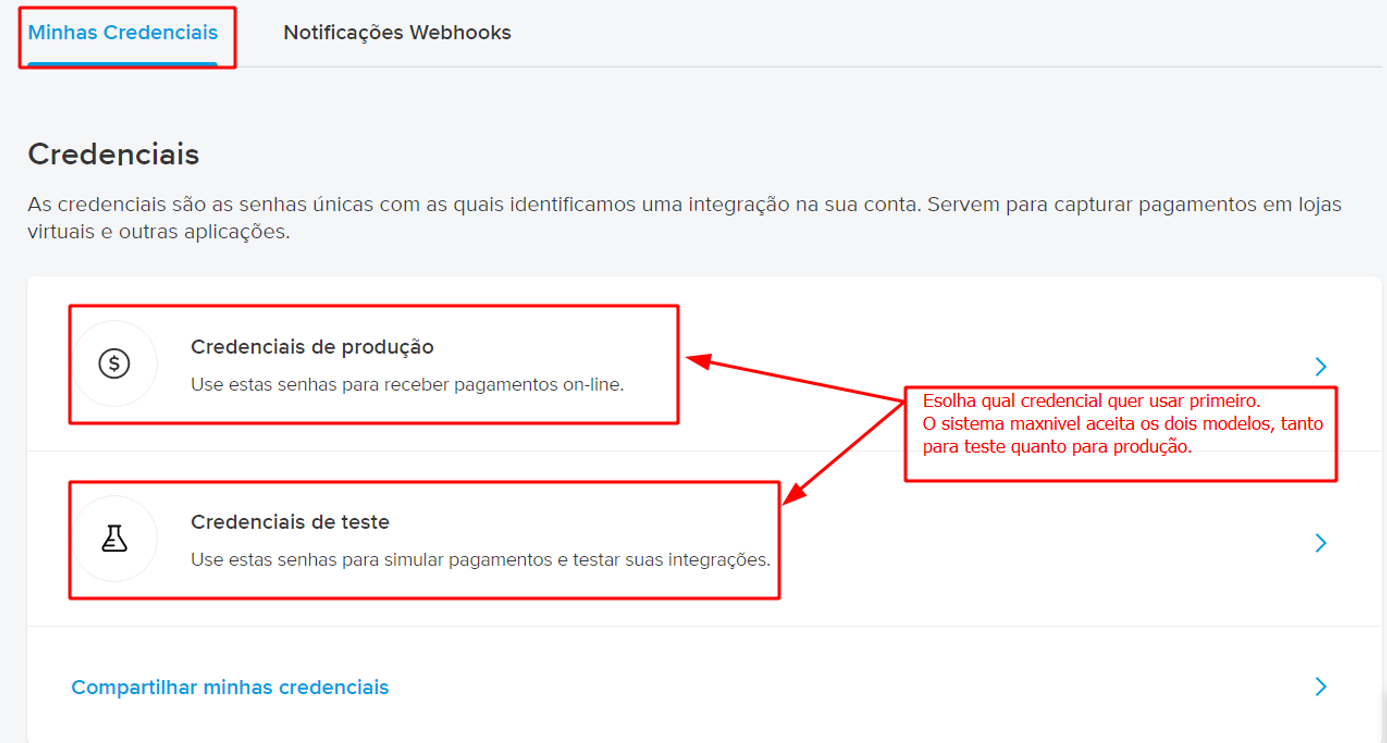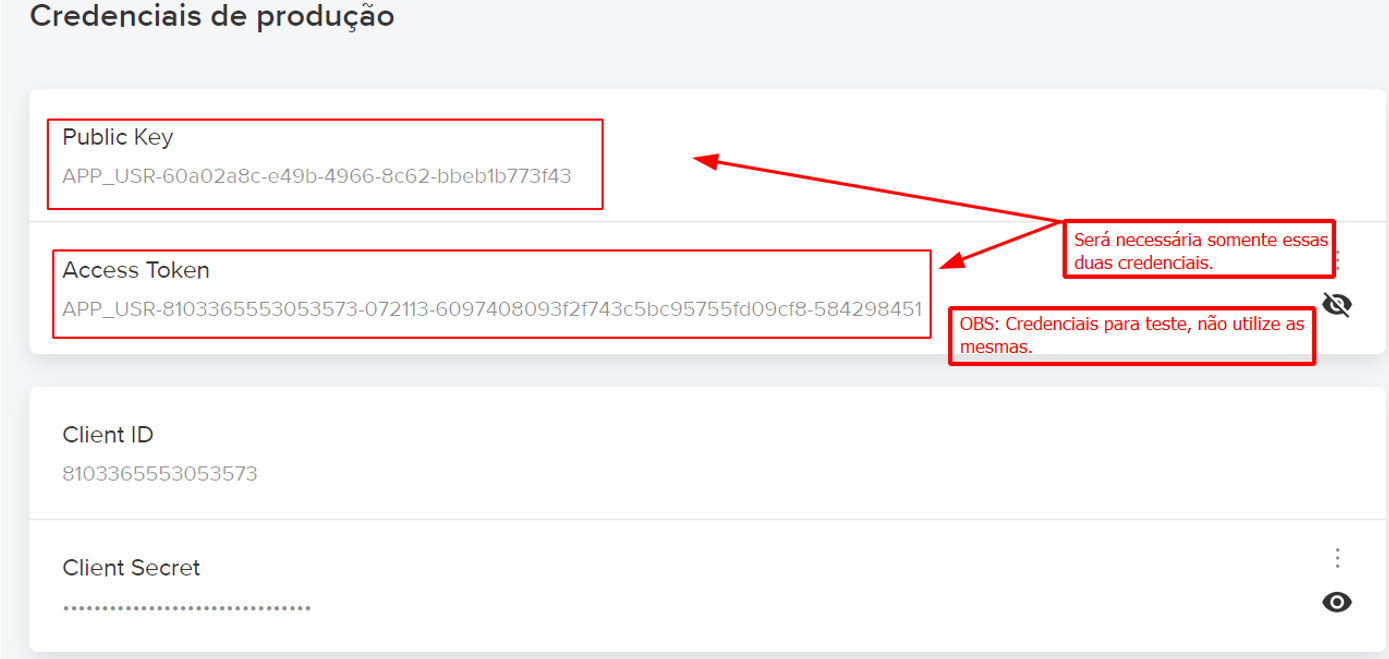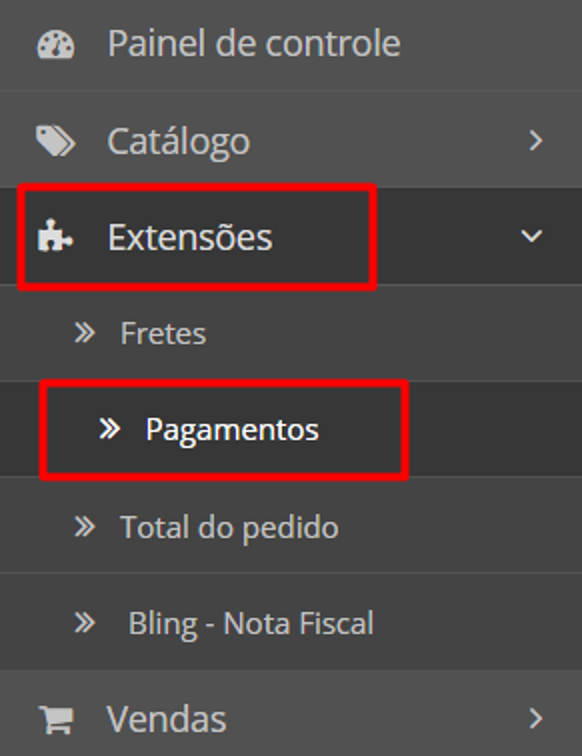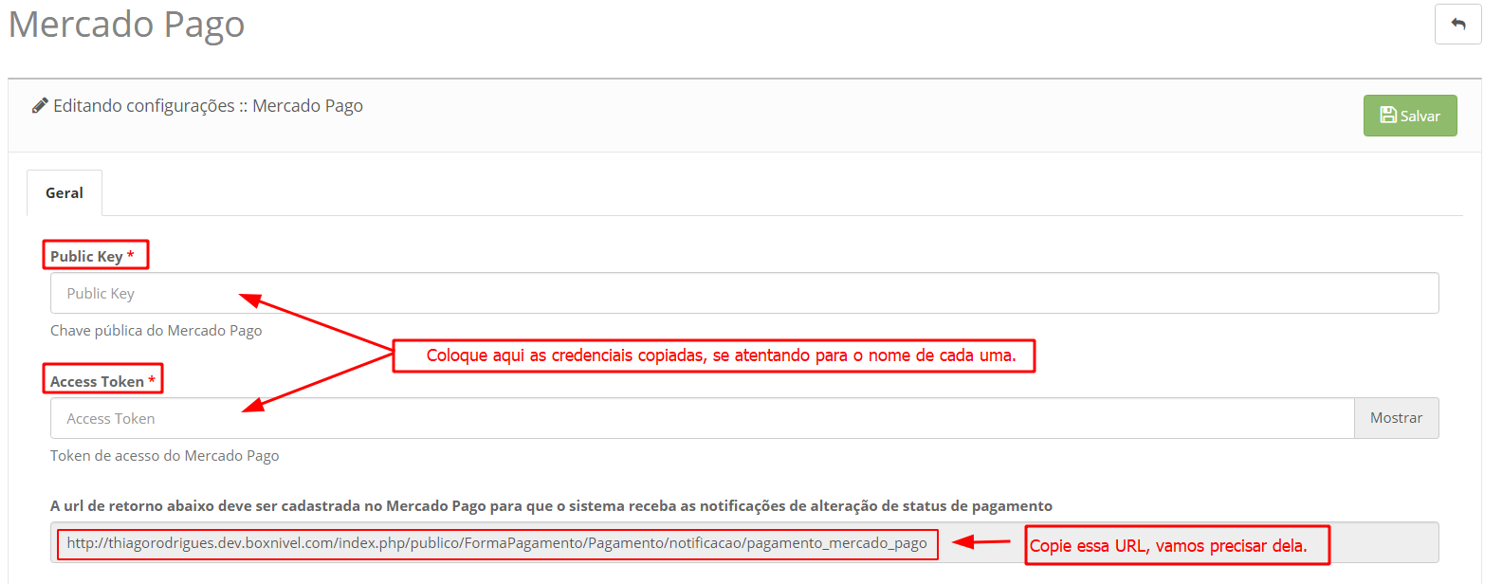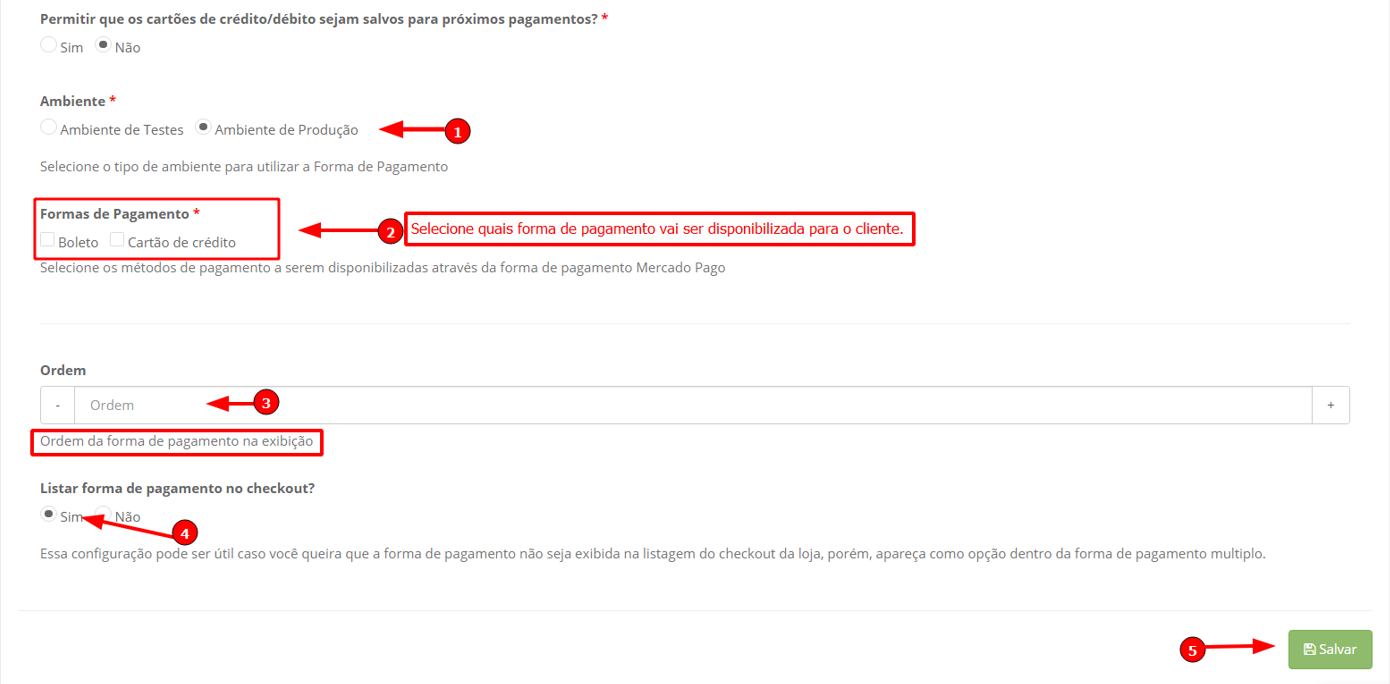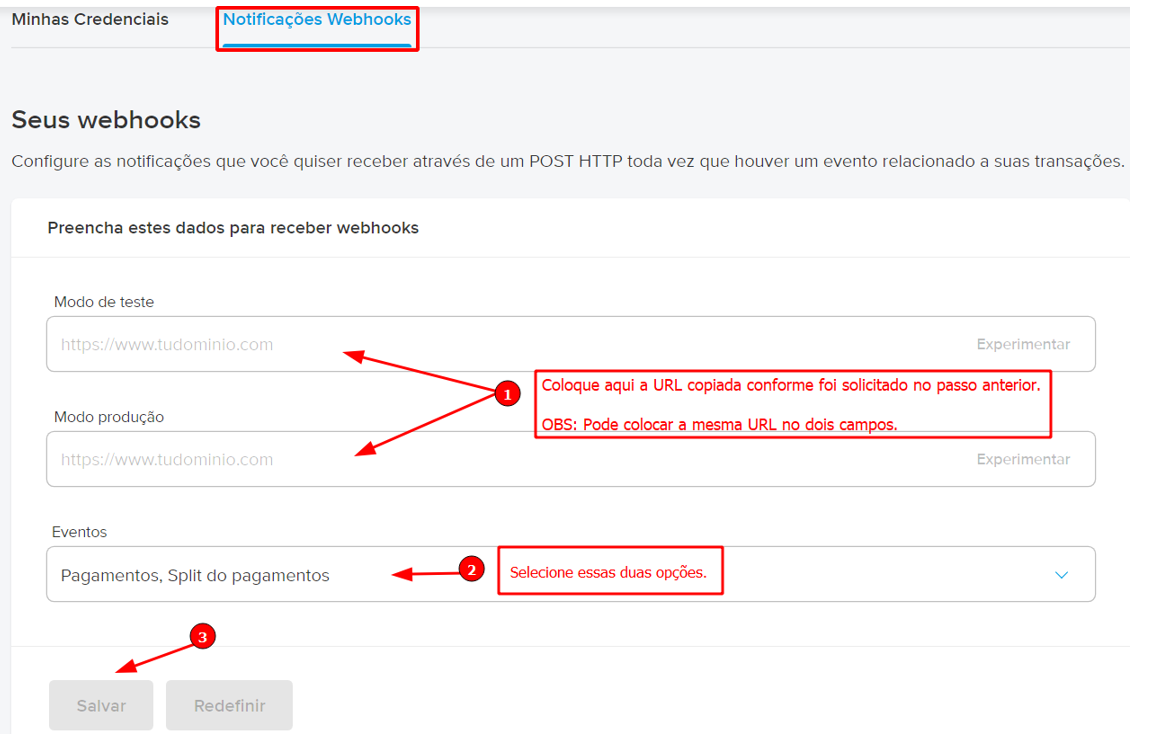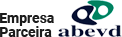- Mercado Pago
- Passo a passo de como configurar o mercado pago em seu sistema
- O que precisa para utilizar o Mercado Pago?
Será necessário ter instalado dois módulos de pagamento em sua loja virtual no Maxnivel, que são o de pagamento múltiplo é o mercado pago, além disso ter uma conta no Mercado Pago.
OBS: Caso não tenha os módulos de pagamento instalados, entre em contato com a equipe de suporte, a mesma irá lhe instruir de como e feita as configurações.
- 1° Passo: Instalando o módulo Mercado Pago.
Logado como administrador da loja virtual, clique em extensões > pagamentos:
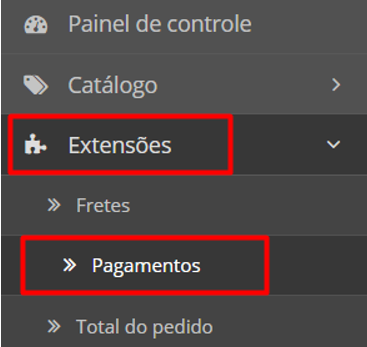

- Desça pagina até encontrar o gateway de pagamento mercado pago, em seguida clique em instalar.


- Nas opções de pagamentos, faça as configurações no módulo pagamento múltiplo.

- Em "formas de pagamento por grupo de cliente”, selecione mercado pago.
OBS: Faça esse mesmo processo para os outros grupos de consumo “Distribuidor - Comprando adesão, Distribuidor/Consumo inteligente, Distribuidor - Comprando ativação e Distribuidor - Comprando upgrade”.
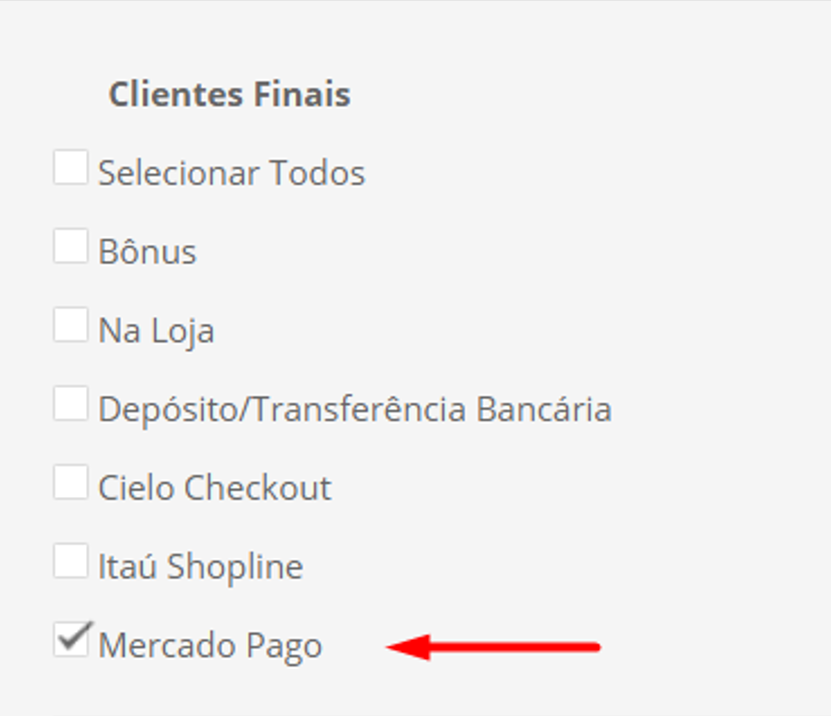

- Continuando com as configurações, deixe as opções selecionadas, conforme mostra na imagem logo a baixo.
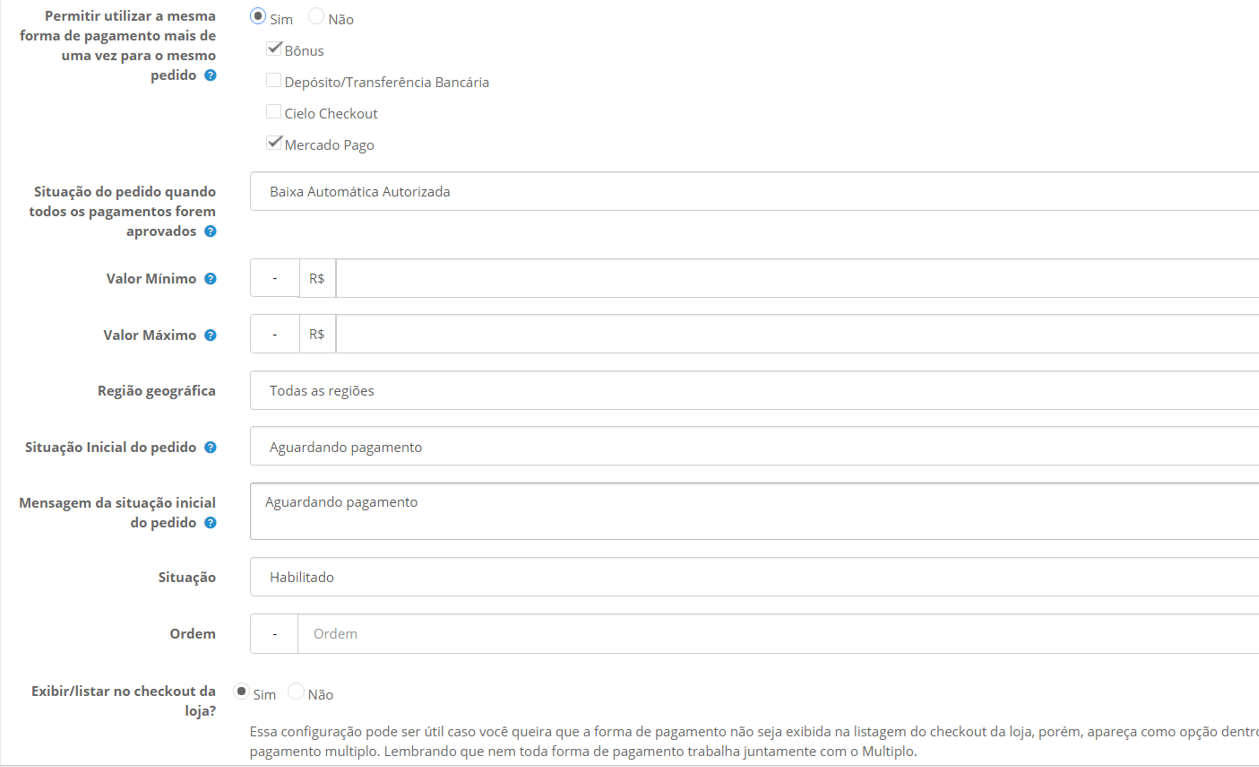

- Após terminar as configurações, suba a página e clique em salvar.
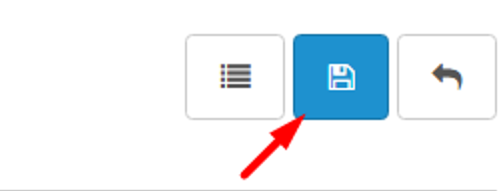

2° Passo: Configurando as permissões por grupo de consumo.
- No módulo múltiplo, clique em permissões.


- Selecione quais grupos de consumo terão permissão para utilizar essa forma de pagamento, em seguida clique em salvar.
OBS: A imagem e só um exemplo, não é obrigatório utilizar os memos grupos de consumo.
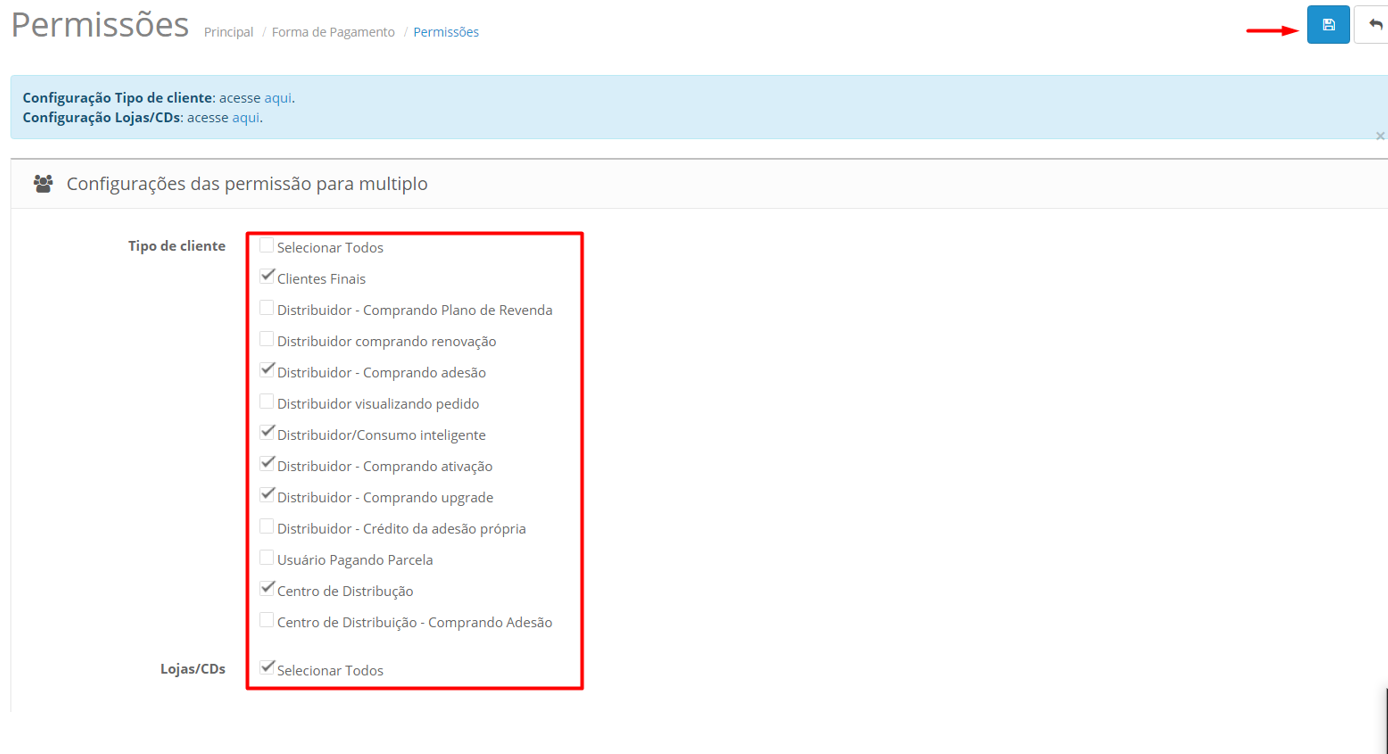
3° Passo: Configurando o módulo baixa automática.
Esse próximo passo e referente a baixa automática do pedido, para que não tenha que ficar fazendo a baixa manual. Como que funciona? Após o cliente fazer a compra e finalizar seu pedido, as informações serão repassadas para o gateway de pagamento, neste caso o mercado pago, no qual a mesma irá analisar os dados e confirmar o pagamento, com esse retorno, e executado alguns gatinhos no sistema “Baixa da compra, cancelamento, pedido negado e etc...”.
- Logado como administrador do sistema, clique em configurações > módulos e siga os passos 1°, 2°, 3°, 4° e 5°.
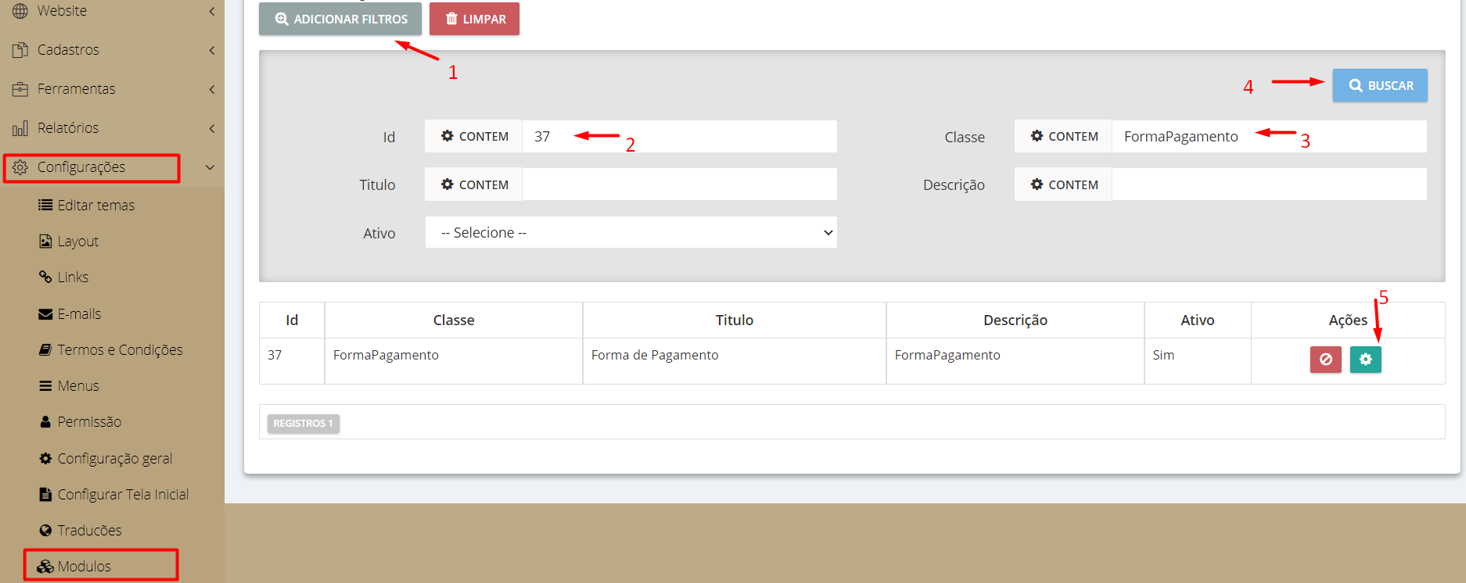

- Em baixa automática clique em acessar.
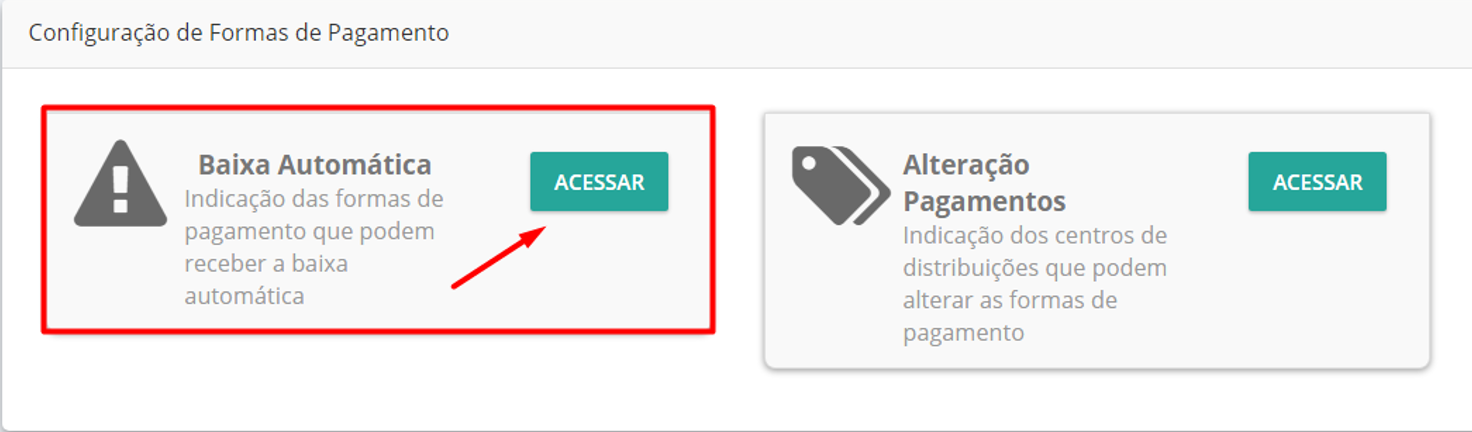
- Selecione o múltiplo e clique em salvar.
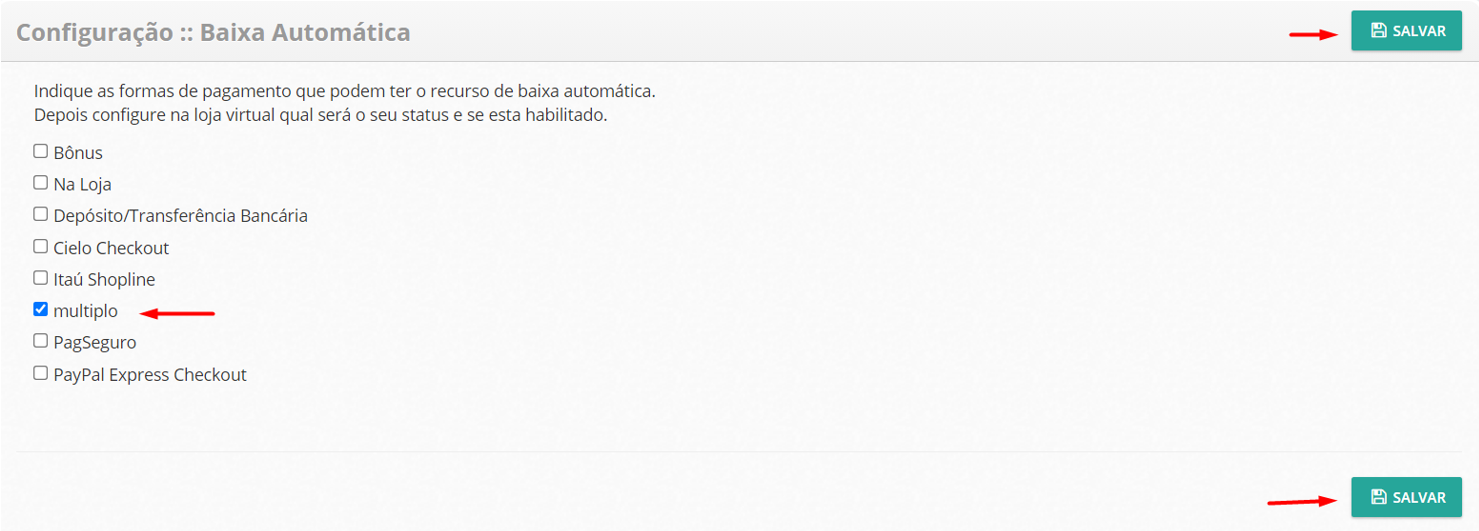

4° Passo: Criar aplicação e pegar credenciais.
OBS: Caso já tenha uma aplicação criada, pule para o passo 5°.
- Acesse o mercado pago através deste link.
- Logado em seu escritório virtual, clique em adicionar, conforme mostra a imagem.
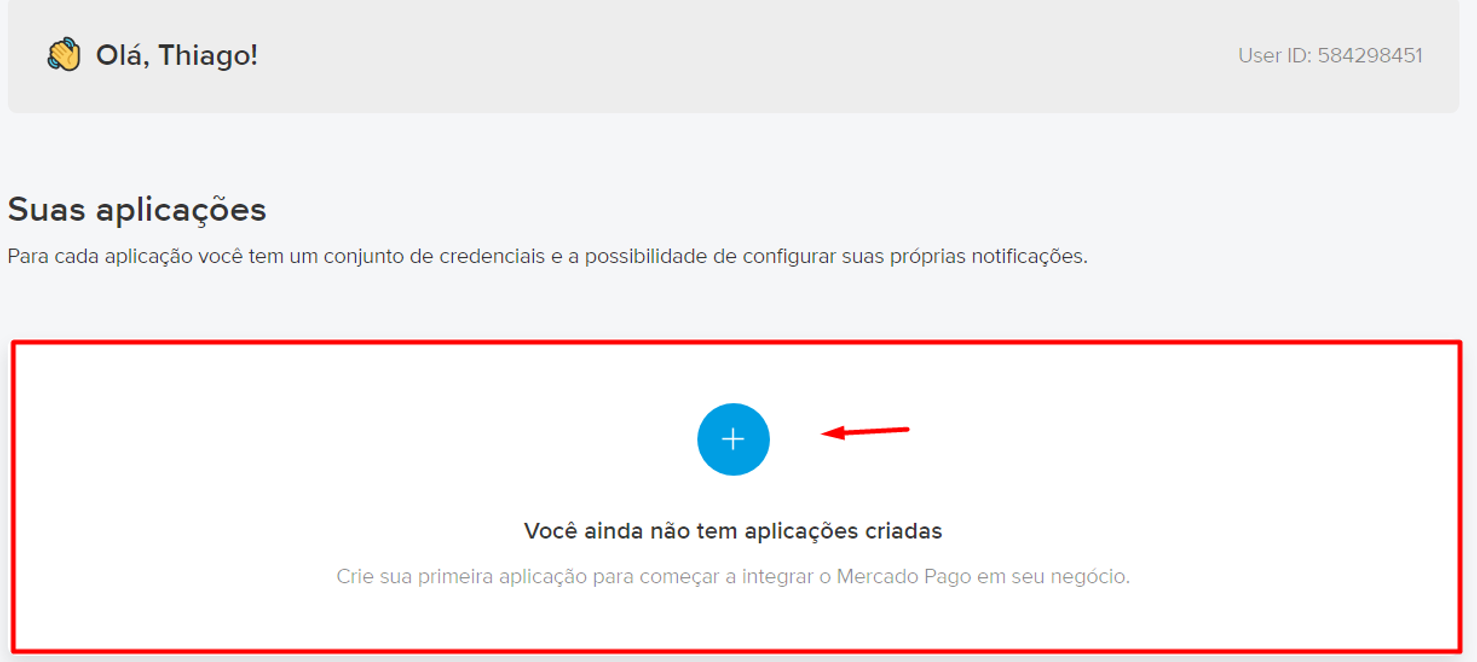
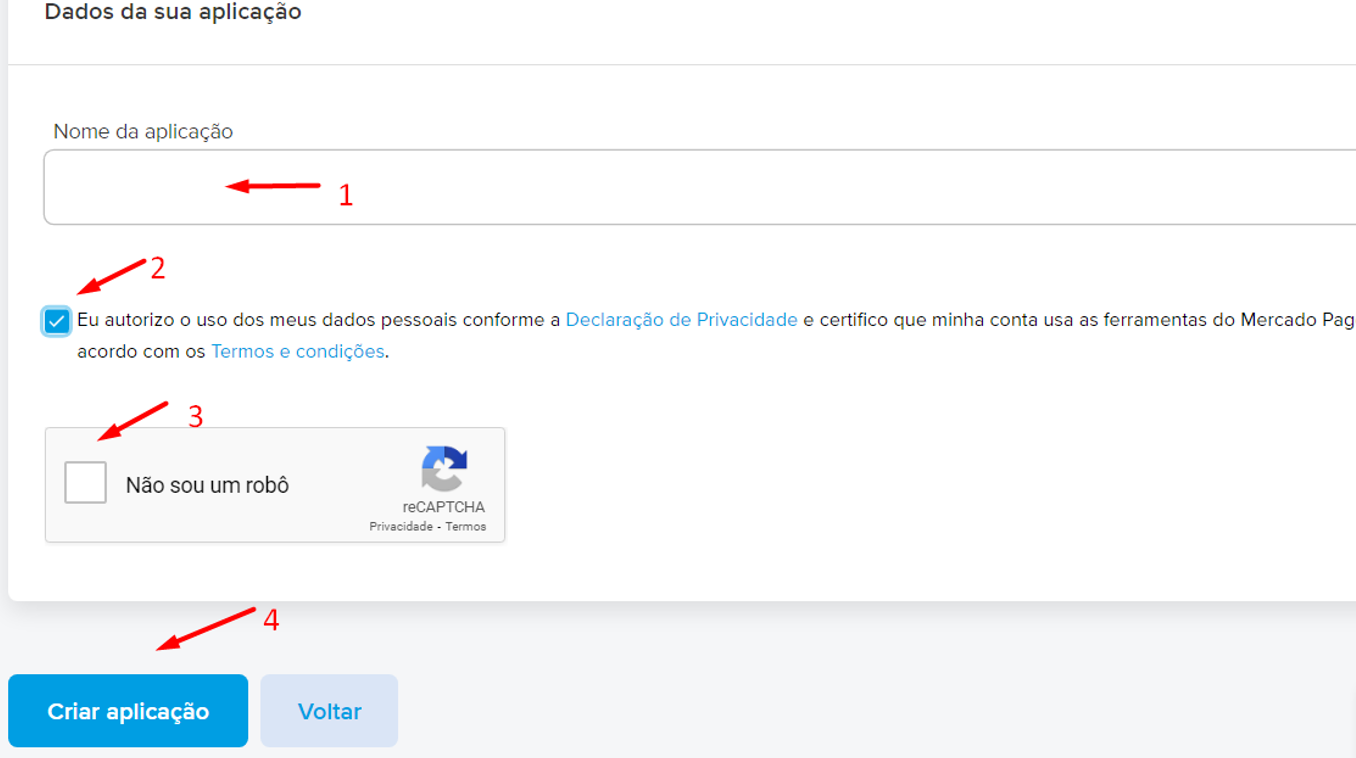
- Será preciso ativar as credenciais, clique em ativar.
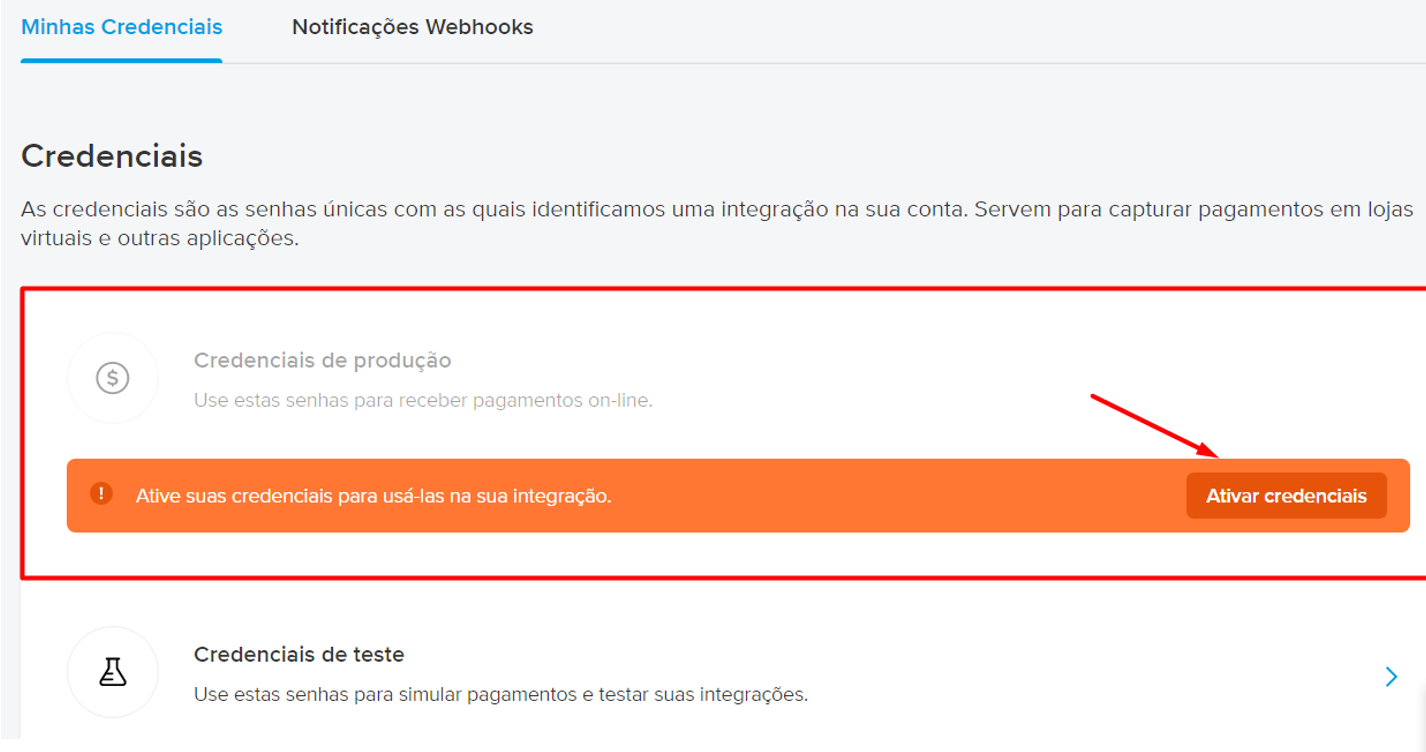

- Coloque as informações seguindo os passos 1°, 2°, 3°, 4° e 5°.
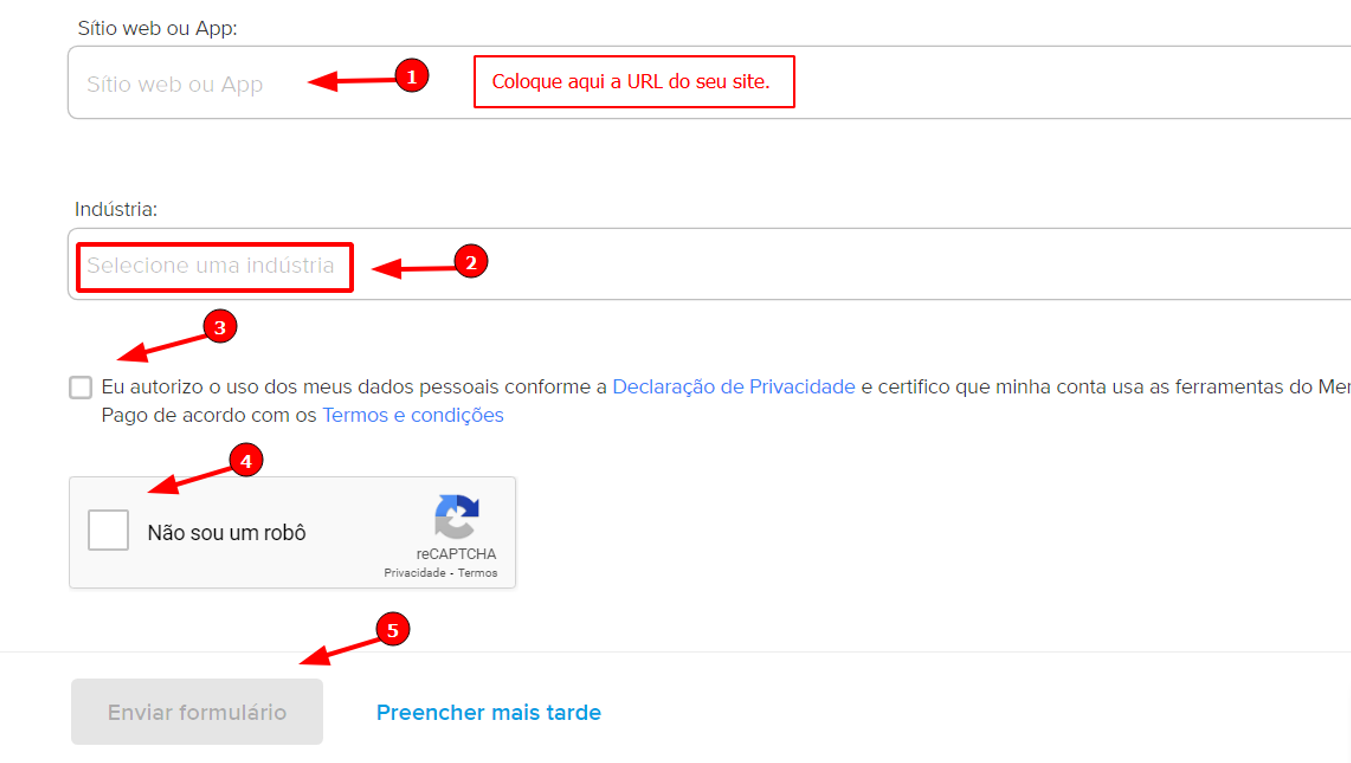

- Pegando as credenciais. As mesmas são necessárias para comunicação entre os dois sistemas.
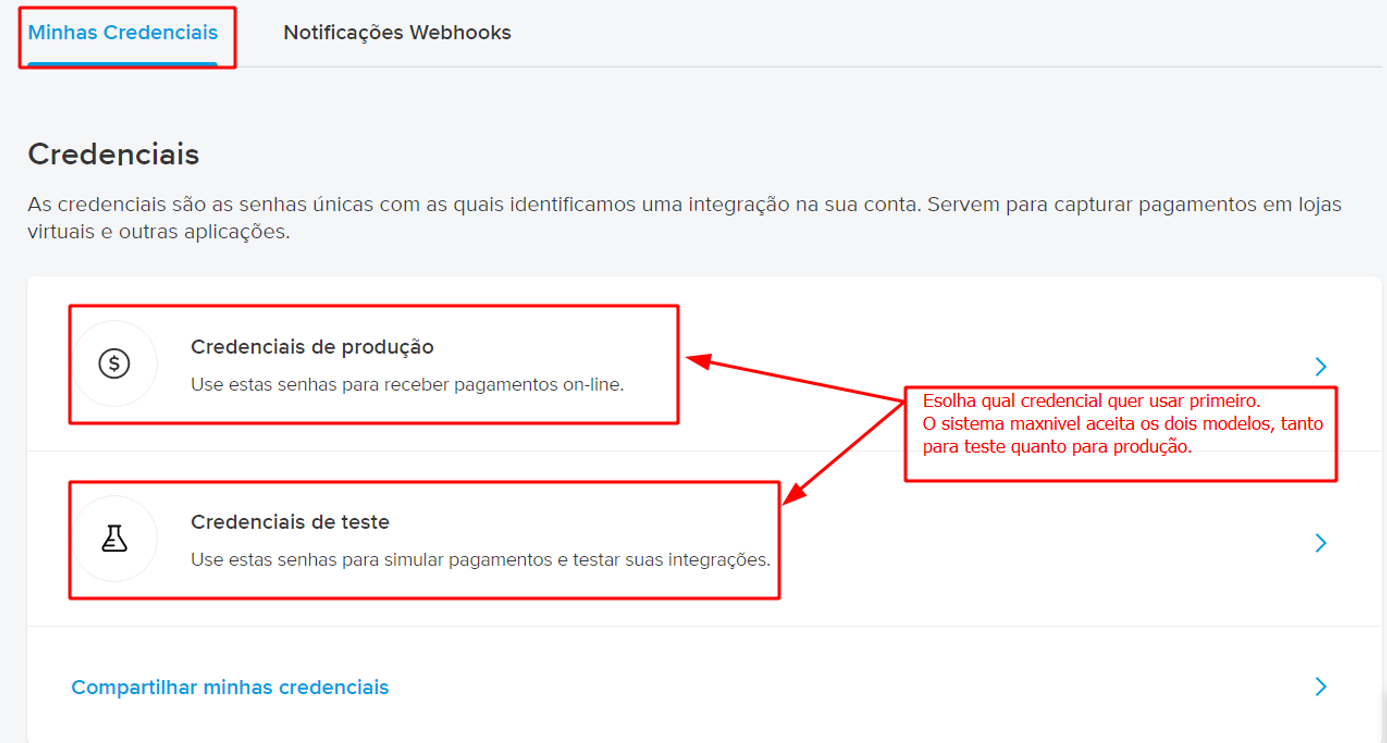

- OBS: Credenciais para testes, não utilize as mesmas.
?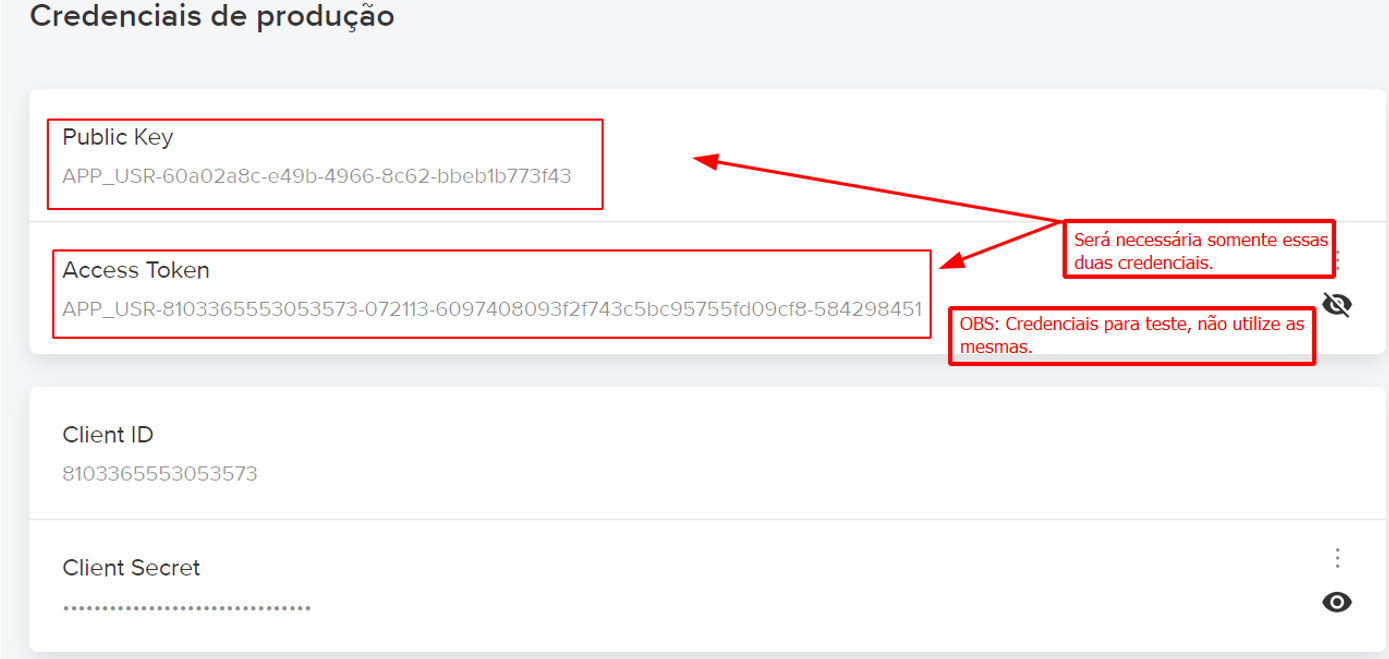
6° Passo: Inserindo as credenciais no módulo mercado pago.
- Logado na loja virtual, clique em extensões > pagamentos:
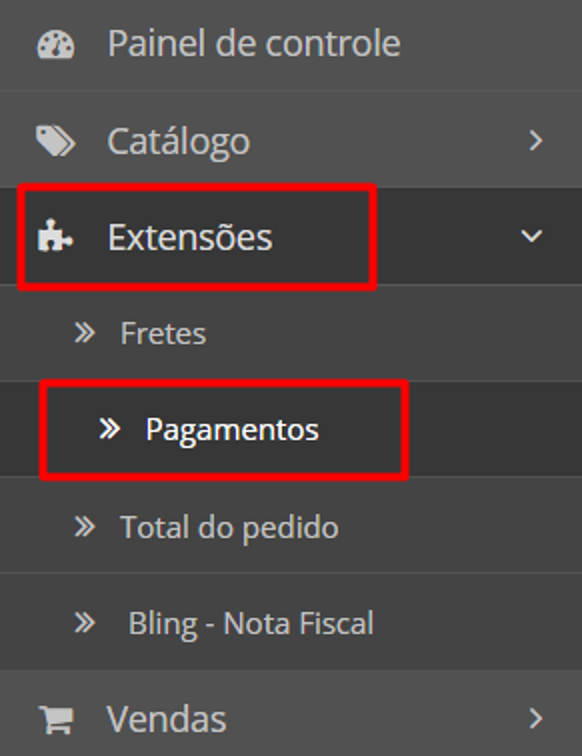



- Insira as chaves de autenticação que o mercado pago lhe forneceu.
- OBS: A URL que mostra na imagem logo a baixo, e só um exemplo, copie a que consta em seu escritório virtual.
?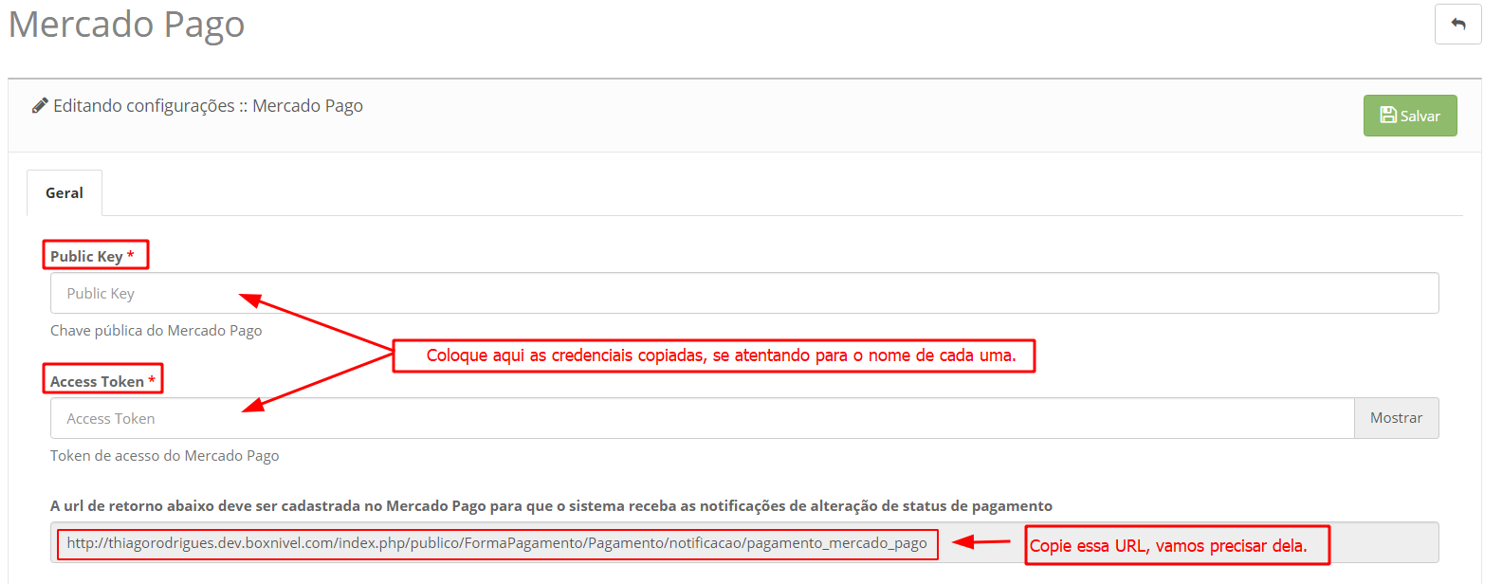

- Faça as alterações conforme está sendo apresentado na imagem.
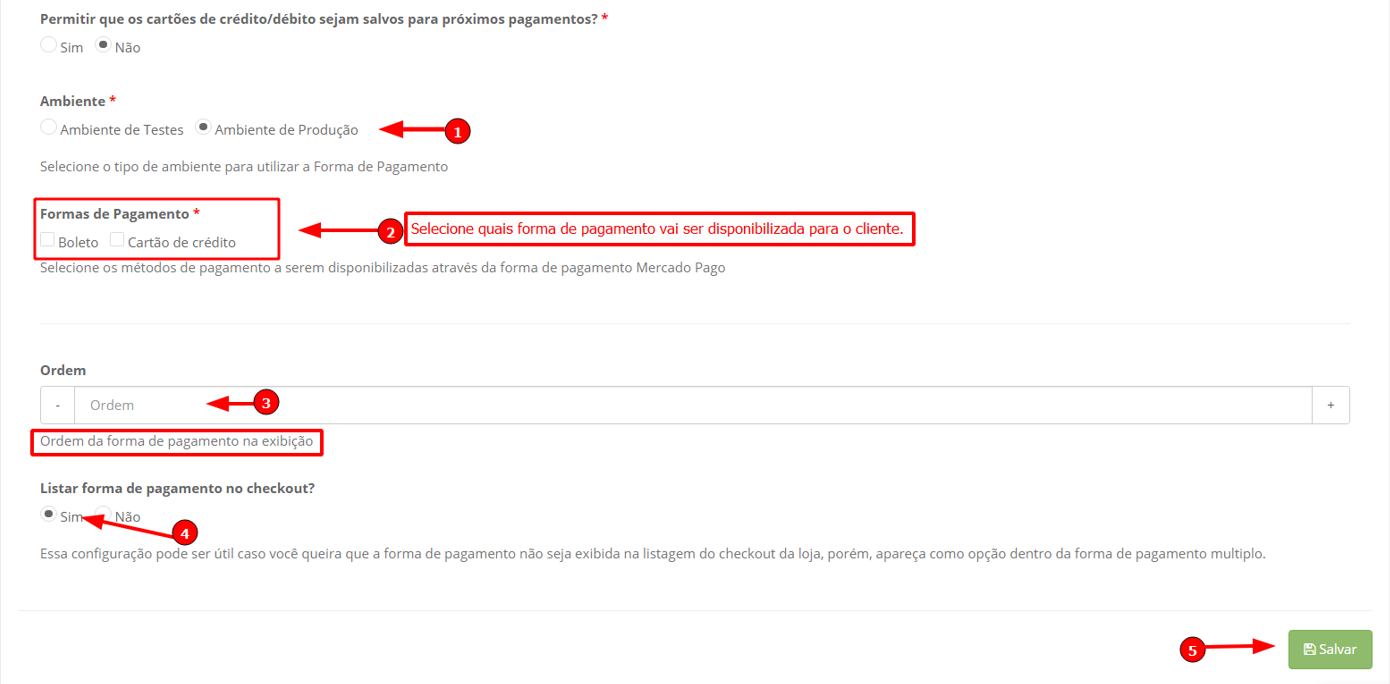
7° Passo: Inserindo a URL de retorno no mercado pago.
- No passo anterior, foi solicitado para copiar a URL de retorno, a mesma e necessária para que o mercado pago comunique com o maxnivel.
- Volte ao seu escritório do mercado pago e siga os passos que estão sendo apresentado na imagem logo a baixo.
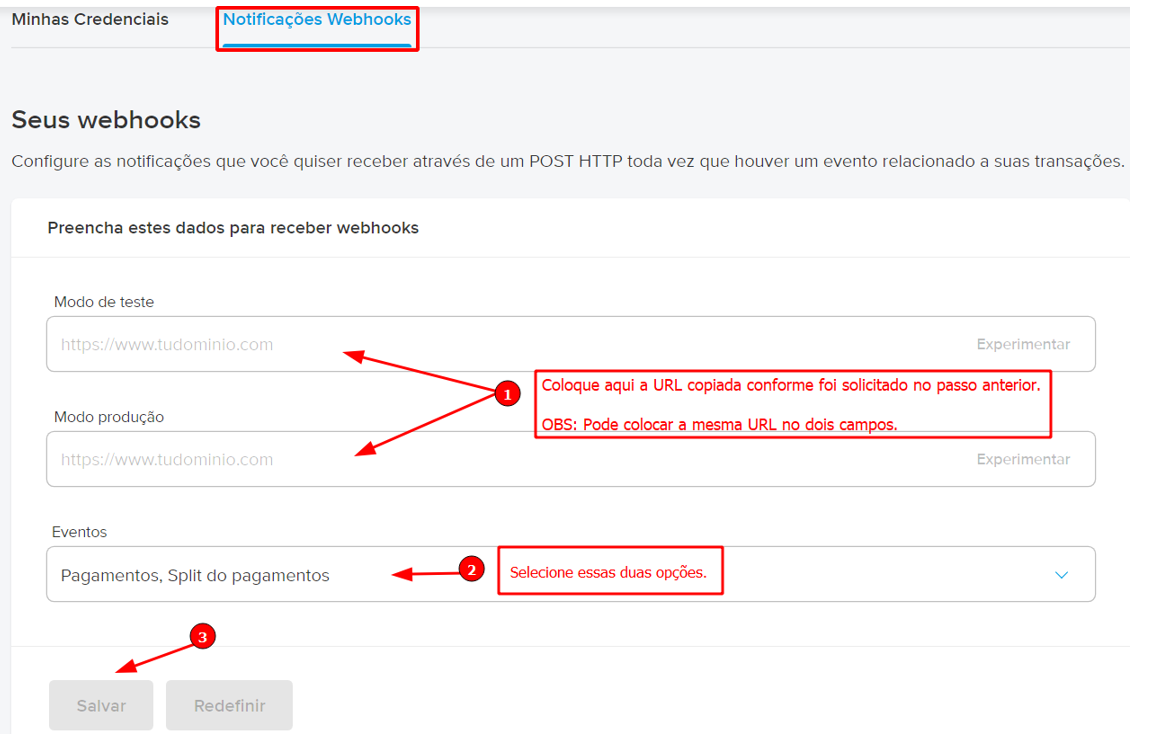

8° Passo: Confirmação de autenticação.
- Para confirmar se a integração foi feita corretamente, basta olhar na situação do módulo, caso o mesmo esteja conforme mostra a imagem logo a baixo e porque está tudo configurado corretamente. No entanto, se não tiver a mensagem “Configuração Autenticada”, e porque está faltando alguma configuração, revise todo o passo a passo, se estiver conforme foi repasso, entre em contato com o suporte, o mesmo ira lhe auxiliar.


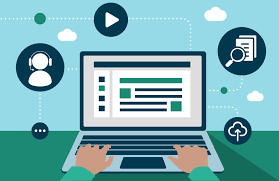 Suporte
Suporte
![Maxnivel- Sistema de Vendas Diretas [Maxnivel- Sistema de Vendas Diretas]](https://pt.maxnivel.com/public/imagem/layout/logo-maxnivel-vendas-diretas-black.png)